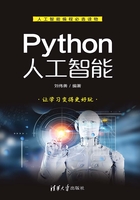
1.6 Sublime Text 3的安装以及插件配置
如果认为PyCharm英文界面不适合,还可以选用SubLime Text 3第三方编辑器,该编辑器有汉化中文版面,对于对英文有障碍的人士来说,无疑是一个福音。下面介绍一下Sublime Text 3的安装方法以及插件配置方法。
第一步:下载Sublime Text 3安装包。
打开官网下载链接http://www.sublimetext.com/3,下载Sublime Text 3安装包。如果你的系统是32位,单击Windows下载安装包即可;如果你的系统是64位,就要单击Windows 64 bit,如图1.28所示。

图1.28 下载界面
单击Windows之后,就会弹出如图1.29所示的界面,选择下载文件要存放的文件夹。

图1.29 选择存储的文件夹
下载完成之后,文件存放在对应的文件夹里,如图1.30所示。

图1.30 下载的文件
第二步:安装Sublime Text 3编辑器。
双击图1.30所示的安装文件Subtime Text Build 3207 Setup.exe,即可安装,如图1.31和图1.32所示。

图1.31 Sublime Text 3的安装

图1.32 安装界面
在图1.32中单击Install按钮后系统进行安装,安装完成之后,显示如图1.33所示的界面。

图1.33 Sublime Text 3安装成功
第三步:安装Package Control。
(1)安装Package Control(更新)。
Package Control为插件管理包,所以我们首先要安装它。有了它,我们就可以很方便地浏览、安装和卸载Sublime Text中的插件。经过实践,到目前为止,Sublime Text 3不自动安装Package Control管理包,都是显示Package Control的网页https://packagecontrol.io/,可自行安装。
(2)下载Package Control安装包。
打开Package Control官网,找到Clone or download进行打包下载。官网地址为https://github.com/wbond/package_control,如图1.34和图1.35所示。

图1.34 下载Package Control安装包
(3)下载完成之后,进行解压,如图1.36所示。

图1.35 以ZIP形式下载

图1.36 解压后的安装包
(4)要把package_control-master文件夹名称改为Sublime Text 3能识别的原文件夹名称Package Control,这里很关键,P和C是大写字母,其余为小写字母,中间没有“-”连接符,否则安装出错,如图1.37所示。

图1.37 解压文件夹改名
(5)把改好名称的整个文件夹复制到Sublime Text 3的Packages目录下。
如何找到Packages目录?一个快捷的方法是:双击打开Sublime Text 3,选择Preferences→Browse Packages...命令,它会直接打开插件包存放的目录Packages,如图1.38和图1.39所示。

图1.38 寻找Packages目录

图1.39 目标Packages文件夹
然后就可以把下载并解压好的插件包复制到Packages文件夹下,如图1.40所示。

图1.40 复制文件到Packages文件夹下
(6)重启Sublime Text 3,然后按Shift+Ctrl+P组合键打开Command Palette悬浮对话框,在顶部输入install,然后选择Package Control:Install Package。稍等几分钟,直到出现如图1.41所示的界面,则安装成功。
第四步:汉化Sublime Text 3。
安装完Sublime Text 3后,发现都是英文,四级没过的同学怎么办?当然是汉化。
(1)下载汉化安装包。
下载地址为http://pan.baidu.com/s/1qWnBNvI,用微信登录百度网盘,下载安装包,然后进行解压,如图1.42所示。

图1.41 Package Control安装成功

图1.42 下载解压汉化包
(2)安装汉化包(将汉化包复制到Installed Packages文件夹中)。
进入D:\Sublime Text3\Data\Installed Packages(根据你的安装目录去寻找Installed Packages,本文是安装在D盘),将刚刚下载的汉化包解压,把得到的文件Default.sublime- package复制到Installed Packages文件夹中,这时就会发现汉化成功,如图1.43和图1.44所示。

图1.43 将汉化包复制到对应的Installed Packages文件夹下

图1.44 汉化成功后的Sublime Text界面
第五步:安装插件(以安装ConvertToUTF8插件为例)。
ConvertToUTF8能将除UTF8编码之外的其他编码文件在Sublime Text中转换成UTF8编码,在打开文件时一开始会显示乱码,然后就自动显示出正常的字体,当然,在保存文件之后原文件的编码格式不会改变。
安装方法一:按Shift+Ctrl+P组合键打开Command Palette悬浮对话框,在顶部输入install,然后选择Package Control: Install Package,如图1.45所示。
在出现的悬浮对话框中输入Convert,然后单击下面的ConvertToUTF8插件,就会自动开始安装,请耐心等待,如图1.46所示。

图1.45 选择Package Control: Install Package

图1.46 安装ConvertToUTF8插件
当插件安装成功后,Sublime Text 3编辑器底端的状态栏会有安装成功的提示。
安装方法二:下载完整的插件包后解压,放入C:\Users\userName\AppData\Roaming\Sublime Text 3\Packages目录下,以达到安装插件的目的。下载地址为https://github.com/seanliang/ConvertToUTF8。
如何找到Packages目录?一个快捷的方法是:双击打开Sublime Text 3,选择Preferences→Browse Packages...命令,如图1.47所示。

图1.47 找到Packages文件夹
它会直接打开插件包存放的目录Packages,然后你就可以把下载并解压好的插件包复制到这个Packages目录下,如图1.48所示。当然,如果你熟悉git,还可以用git从插件的GitHub库直接克隆插件包到Packages目录下。

图1.48 Packages目录
备注:所有插件都可以通过以上介绍的两种方法安装,以后将不再赘述。推荐方法一,使用Package Control安装插件。